Preferiti
Panoramica
Preferiti è una funzione di OsmAnd che consente di creare segnalibri (note) sulla mappa. Questi punti preferiti sono visualizzati come stelle gialle per impostazione predefinita, ma è possibile personalizzarli completamente con colori, forme e icone diverse. I preferiti sono raggruppati in un livello mappa dedicato, che diventa visibile dal 6th zoom level.
- Android
- iOS
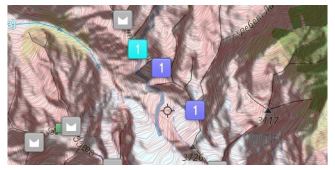
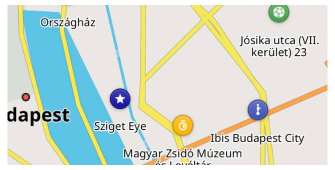
Punto Preferito
- Android
- iOS
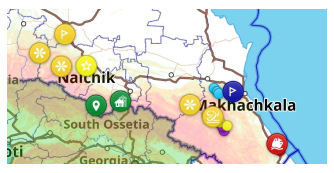
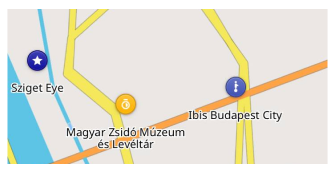
I preferiti fanno parte di un livello mappa speciale, ed è possibile mostrarli o nasconderli insieme ai loro nomi sulla mappa. Toccando un punto preferito si apre il Menu contestuale, che consente di visualizzare i dettagli e modificare o eliminare il punto.
Creare
- Android
- iOS
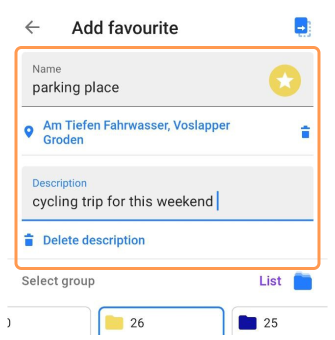
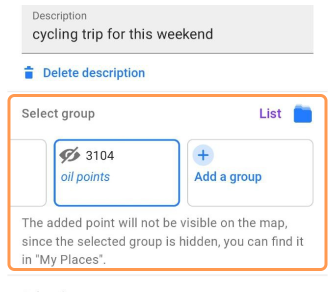
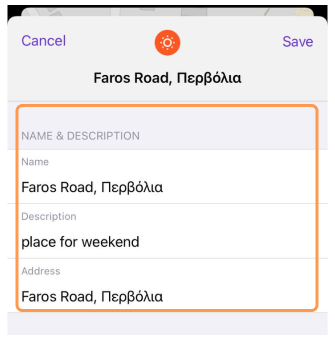
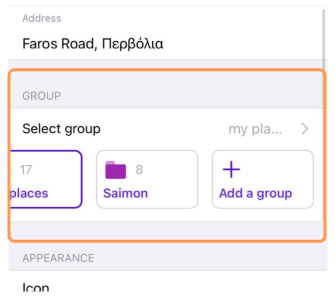
Per aggiungere un punto preferito:
- Selezionare un PDI o una struttura sulla mappa.
Tocco breve per un PDI o tocco lungo per un punto generico della mappa. - Selezionare Aggiungi (☆) dal menu contestuale della mappa.
Quando si aggiunge un punto dai dati OSM, le informazioni PDI pertinenti vengono incluse automaticamente. È anche possibile creare un preferito toccando a lungo qualsiasi posizione sulla mappa.
Campi per un punto Preferito:
- Nome — Un nome univoco all'interno del gruppo (Obbligatorio).
- Indirizzo e Descrizione (Opzionale).
- Gruppo — Selezionare da un gruppo di Preferiti esistente o crearne uno nuovo.
- Personalizzazione visiva — Icona, colore e forma possono corrispondere all'aspetto predefinito del gruppo o essere personalizzati individualmente.
Modifica / Sostituisci / Elimina
- Android
- iOS
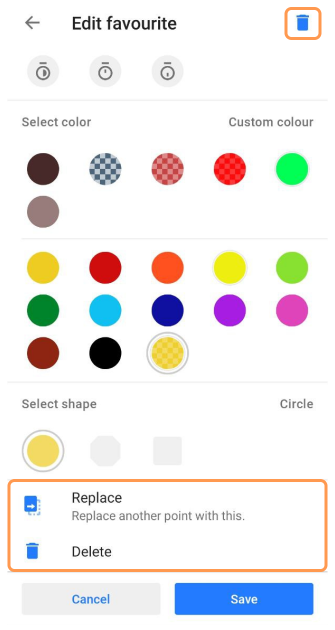
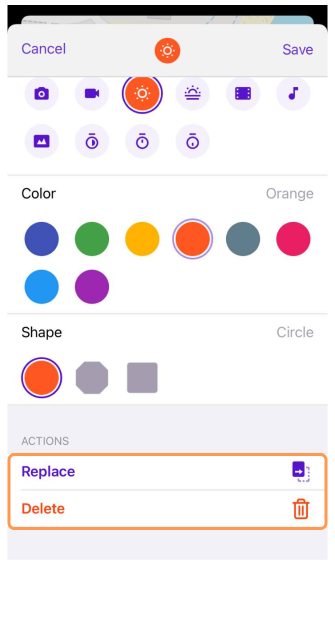
Per modificare un punto preferito:
- Toccare il preferito sulla mappa o andare su I miei Preferiti.
- Scegliere Modifica preferito dal menu contestuale della mappa.
Opzioni disponibili:
- Modifica dettagli — Nome, icona, gruppo, indirizzo e descrizione.
- Sostituisci posizione — Sostituisce un altro punto con questo. Utile per aggiornare un punto specifico (ad es. La mia auto parcheggiata) o per crearne uno nuovo.
- Elimina — Rimuove il preferito utilizzando l'opzione di eliminazione, accessibile tramite il menu Modifica o tramite il pulsante di eliminazione su Android.
Icone dei Preferiti
- Android
- iOS
Andare su: Menù → I miei luoghi → Preferiti
![]()
Andare su: Menù → I miei luoghi → I miei Preferiti
![]()
In OsmAnd è disponibile un'ampia gamma di icone per PDI e waypoint. È possibile:
- Selezionare un'icona dall'elenco delle categorie di PDI.
- Trovare un'icona adatta utilizzando l'opzione di ricerca.
Preferiti Speciali (Personali)
La cartella Personale contiene punti speciali come Casa e Lavoro, spesso utilizzati nella navigazione. Questa cartella non ha un menu a tre punti e i suoi parametri non possono essere modificati.
Gestire i Preferiti
- Android
- iOS
Andare su: Menù → I miei luoghi → Preferiti
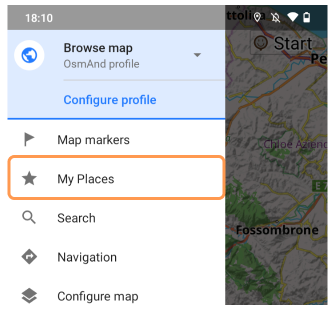
Andare su: Menù → I miei luoghi → I miei Preferiti
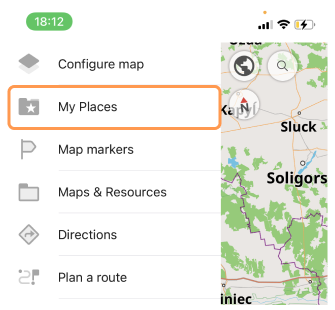
La sezione I miei Preferiti consente di:
- Cercare preferiti o gruppi specifici.
- Operazioni massive — Rinominare, spostare o eliminare più preferiti contemporaneamente.
Ordine / Ordinamento / Ricerca
- Android
- iOS
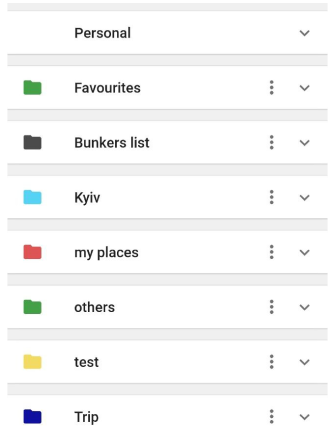
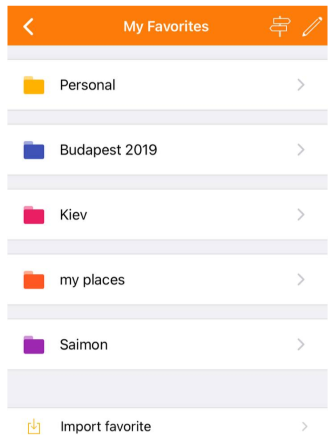
- Ordinamento — Le cartelle e i punti preferiti sono ordinati alfabeticamente, con la cartella personale in cima.
- Ricerca — Utilizzare la Ricerca globale per trovare i preferiti per nome. I preferiti sono ordinati per distanza dal centro della mappa.
Modifica / Eliminazione massiva
- Android
- iOS
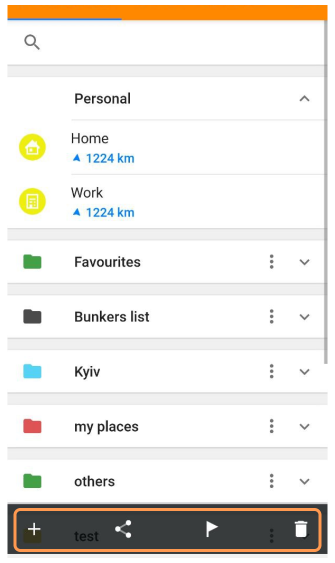
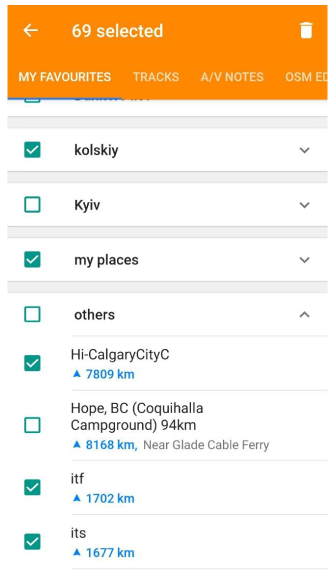
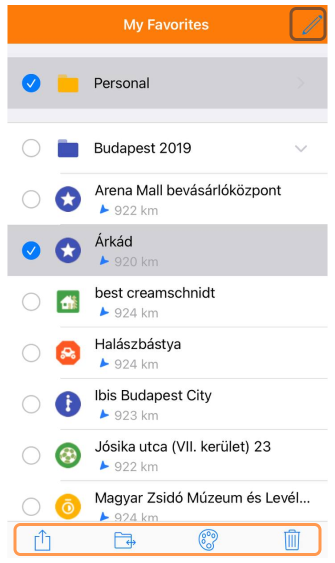
- Per gestire più preferiti, toccare l'icona Elimina (icona del cestino su Android) o il pulsante Modifica (icona della matita su iOS).
- Selezionare singoli preferiti o intere cartelle per operazioni massive.
- Opzioni disponibili — Elimina per Android e iOS, Sposta in un gruppo di preferiti, Condividi e Cambia colore per iOS.
Azioni Gruppo Preferiti
- Android
- iOS
Andare su: Menu a tre punti → Cambia aspetto predefinito
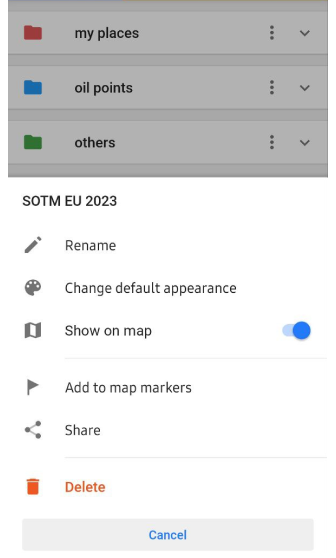
Andare su: Tocco lungo cartella → Aspetto predefinito
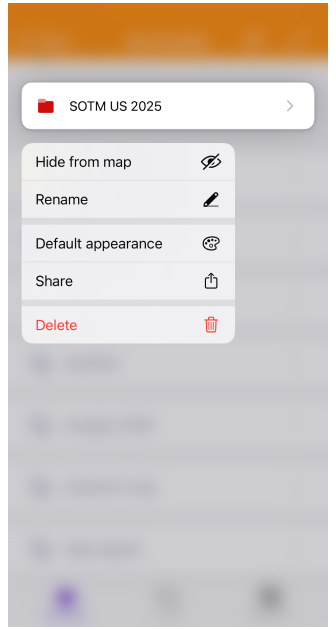
Utilizzare il menu a tre punti (Android) accanto a ogni cartella e il tocco lungo (iOS) sulla cartella per gestire i gruppi di preferiti:
-
Rinomina — Utilizzare questa opzione per cambiare il nome della cartella selezionata.
-
Cambia la visualizzazione predefinita — Personalizzare l'aspetto dei punti preferiti nella cartella sulla mappa, modificandone icone, colori o etichette.
-
Mostra sulla mappa o Nascondi sulla mappa — Attivare/disattivare questa opzione per visualizzare o nascondere i punti preferiti della cartella sulla mappa.
-
Aggiungi ai marcatori o Rimuovi dai segnaposto mappa (solo Android) — Aggiungere tutti i punti preferiti della cartella all'elenco Segnaposto mappa o rimuoverli secondo necessità per una facile consultazione.
-
Condividi — Condividere i punti preferiti nella cartella esportandoli come file Favorites.gpx, per facilitare il trasferimento o il backup dei dati.
-
Elimina — Eliminare definitivamente la cartella dei preferiti selezionata e tutti i punti in essa contenuti.
Modificare l'aspetto del gruppo
- Android
- iOS
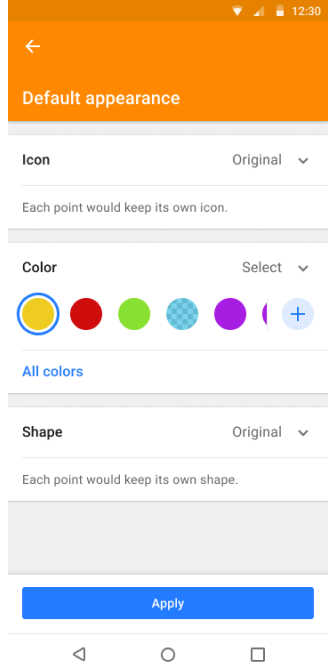

L'opzione Modifica aspetto gruppo consente di impostare uno stile predefinito per tutti i preferiti in una cartella. È possibile regolare i seguenti parametri:
- Icona — Scegliere un'icona dalle categorie disponibili.
- Colore — Selezionare un colore pieno per evidenziare i preferiti.
- Forma — Scegliere una forma del marker (cerchio, quadrato, ottagono).
Se i preferiti in una cartella hanno già icone, colori o forme diverse, viene visualizzato lo stato Originale. Questo significa che ogni preferito mantiene il suo stile attuale a meno che non se ne selezioni uno nuovo. Al momento del salvataggio, verrà anche richiesto di scegliere come applicare le modifiche:
- Applica solo ai nuovi punti — I preferiti esistenti rimangono invariati; i nuovi preferiti erediteranno l'aspetto predefinito.
- Applica ai punti esistenti — Aggiorna solo i preferiti già presenti nella cartella.
- Applica a tutti i punti — Applica il nuovo stile sia ai preferiti esistenti che a quelli futuri.
Questa flessibilità consente di standardizzare l'aspetto di una cartella o di mantenere personalizzazioni uniche mantenendo comunque le impostazioni predefinite per i nuovi punti.
Esporta / Importa
OsmAnd offre diversi metodi per eseguire il backup e ripristinare i preferiti:
-
Posizioni di backup — Memoria locale, OsmAnd Cloud (solo con abbonamento OsmAnd Pro o OsmAnd Start), o app di messaggistica istantanea.
-
Formato file — I preferiti vengono salvati come file
.gpx(favorites.gpx).
Backup gratuito su Cloud
- Android
- iOS
Andare su: Menù → I miei luoghi → Preferiti
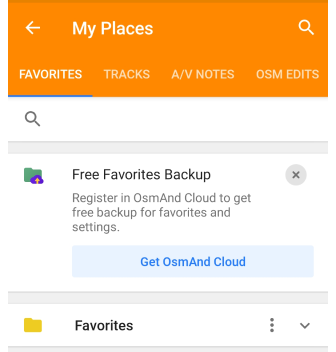
Andare su: Menù → I miei luoghi → I miei Preferiti
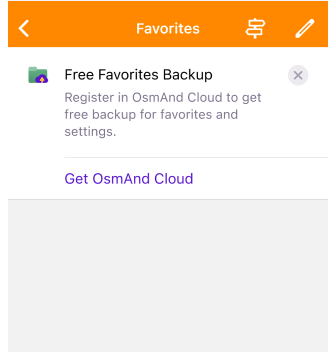
Il Backup gratuito dei Preferiti è un piano di acquisto speciale che consente di eseguire il backup dei punti preferiti (posizioni) per le versioni Android, iOS o Web nell'applicazione OsmAnd e di ripristinarli da OsmAnd Cloud. Questo piano è disponibile per gli utenti di OsmAnd Free o Maps+.
Backup gratuito dei Preferiti offre questi vantaggi:
- Nessun pagamento richiesto. Utilizzare la funzione di backup senza acquistare abbonamenti a pagamento.
- Salvare i punti preferiti. Salvare regolarmente i punti preferiti in OsmAnd per evitare di perderli in caso di crash del dispositivo o di cancellazione dell'app.
- Trasferire i punti preferiti. Importare i punti preferiti su un nuovo dispositivo con la funzione Backup gratuito dei Preferiti se si utilizza OsmAnd su più dispositivi.
Come creare un backup
- Android
- iOS
Andare su: Menù → I miei luoghi → Preferiti
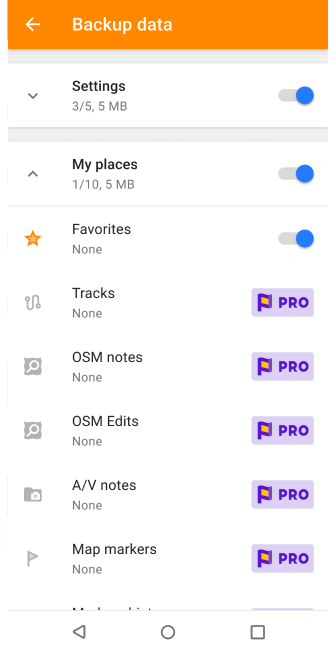
Andare su: Menù → I miei luoghi → I miei Preferiti
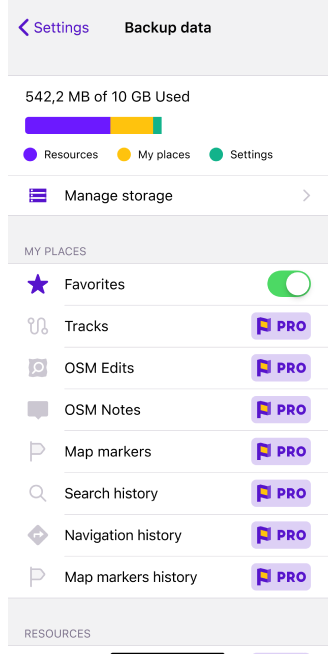
È necessario un account OsmAnd Cloud per utilizzare la funzione Backup gratuito delle impostazioni. Se si dispone di un account in OsmAnd Pro o di un account attivo in OsmAnd Cloud acount, non si vedrà il banner promozionale.
- Banner Backup gratuito dei Preferiti. Toccare questo banner per avviare il processo di backup.
- Completare la fase di registrazione se non si dispone di un account OsmAnd Cloud seguendo le istruzioni della guida alla registrazione.
- Navigare nel menu Acquisti di OsmAnd (Menu → Impostazioni → Acquisti).
- Pacchetto OsmAnd Start. Selezionare questa opzione per accedere alla funzione di backup gratuito delle impostazioni.
- Creare un backup delle proprie impostazioni.
Tutti i preferiti
- Android
- iOS
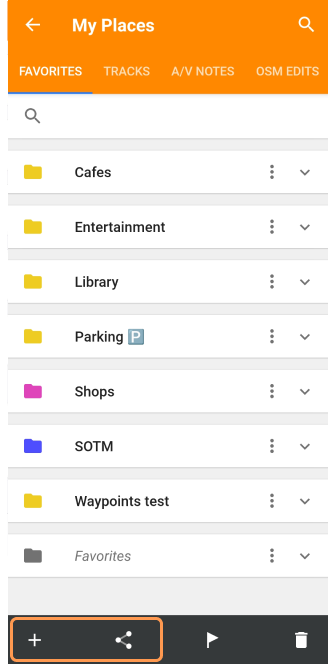
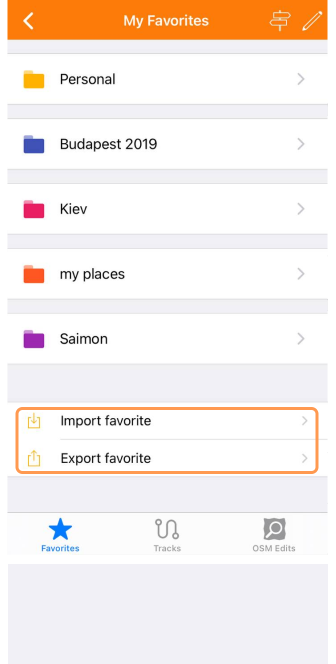
È possibile esportare e importare i preferiti utilizzando gli appositi pulsanti nella parte inferiore della schermata Preferiti. Un file .gpx (favorites.gpx) può essere inviato a Dropbox, e-mail, messenger e altre applicazioni installate sul dispositivo che supportano questa funzione.
- Pulsante Importa (Android) / Importa preferito (iOS). Consente di importare i punti preferiti (favorites.gpx) come waypoint da un file GPX (un formato comune di dati GPS) dalla memoria del dispositivo.
- Pulsante Condividi (Android) / Esporta preferito (iOS). Consente di esportare (condividere) tutti i preferiti come file favorites.gpx.
Gruppo di preferiti
- Android
- iOS
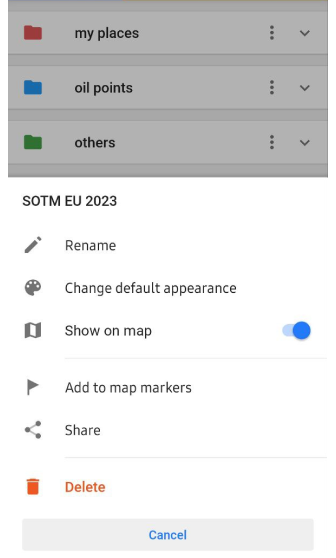
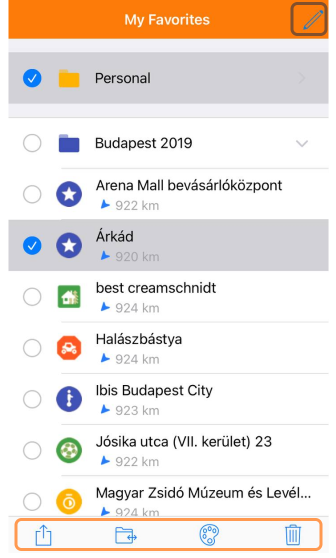
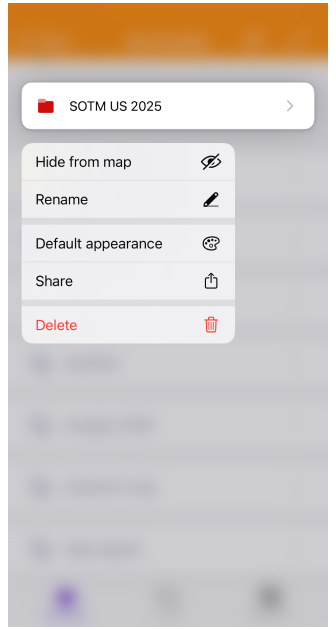
- Toccare il menu a tre punti (Android) o il pulsante Modifica (icona a matita su iOS) o toccare a lungo la cartella (iOS) della cartella dei preferiti selezionata.
- Scegliere il pulsante Condividi per inviare il file Favorites.gpx alla memoria del dispositivo o condividerlo tramite le app di messaggistica.
Backup automatico dei preferiti
- Android
- iOS
Andare su: Android → data → net.osmand → files → backup
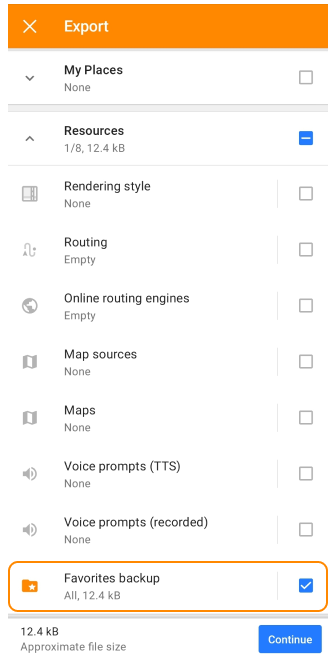
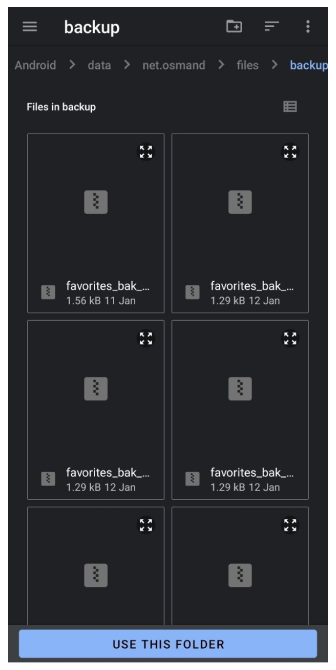
Andare su: File → Sul mio iPhone → OsmAnd Maps → favourites_backup

OsmAnd crea un file di backup ogni volta che i preferiti vengono modificati.
-
Android: I backup sono memorizzati in Android → data → net.osmand → files → backup. Utilizzare un file manager di terze parti per accedervi.
-
iOS: I file si trovano in File → Sul mio iPhone → OsmAnd Maps → favourites_backup.
Esportazione manuale del backup
- Andare su Menù → Impostazioni → Esporta su file → Risorse → Salva i preferiti.
- Esportare il file
.osfnella memoria locale, nei servizi cloud o condividerlo direttamente.
Nelle ultime versioni di Android, l'accesso alle directory di sistema è limitato. Tuttavia, dopo aver estratto il file dei preferiti dall'archivio, è possibile inoltrarlo a messenger o a servizi cloud, ecc.
Preferiti in file GPX
Tutte le informazioni su un Preferito sono memorizzate e descritte tramite tag. Quando si crea un punto Preferito, è possibile scrivere la propria descrizione o utilizzare le informazioni dei dati del punto di interesse (PDI) di OSM da cui è stato creato il punto. I punti preferiti, i PDI e i Waypoint utilizzano gli stessi tag per memorizzare le informazioni e vengono salvati in formato file GPX.
<gpx version="1.1" creator="OsmAnd" xmlns="http://www.topografix.com/GPX/1/1" xmlns:osmand="https://osmand.net" xmlns:test="https://test.net" xmlns:xsi="http://www.w3.org/2001/XMLSchema-instance" xsi:schemaLocation="http://www.topografix.com/GPX/1/1 http://www.topografix.com/GPX/1/1/gpx.xsd">
<wpt lat="37.5460870" lon="-77.4532843">
<time>2023-06-07T12:31:35Z</time>
<name>Test</name>
<type>SOTM</type>
<extensions>
<osmand:address>Floyd Avenue (The Fan) 907, Richmond</osmand:address>
<osmand:icon>place_town</osmand:icon>
<osmand:background>circle</osmand:background>
<osmand:color>#ff4e4eff</osmand:color>
<test:country>United States</test:country>
<test:state>Virginia</test:state>
<test:telephone>(804) 828-0100</test:telephone>
<test:postcode>23284</test:postcode>
<test:start_date>Thursday, June 8, 2023</test:start_date>
</extensions>
</wpt>
</gpx>